发布时间:2016-05-24 10: 50: 49
无理数大家都不陌生,在初中数学中它是个必学内容,是指实数范围内不能表示成两个整数之比的数。简单的说,无理数就是10进制下的无限不循环小数,如圆周率、√2等。无理数也是开方开不尽的数。几何画板作为很好的数学教学助手,被越来越多的老师用来制作课件,有版友在对几何画板中绘制无理数点有疑问,本节教程我们就来具体讲解。
比如√2,就是边长为1的直角三角形对角线(斜边),然后在几何画板中用尺规作图。
具体步骤如下:新建参数t1=1,单位为距离,对参数执行标记距离命令;作长度为1cm的线段AB、AC;对AB2+AC2的和进行开平方计算,得到的值就是线段BC的长度;通过度量三边的距离也可以验证。斜边BC就代表了√2,该线段上的任意点都是无理数点。
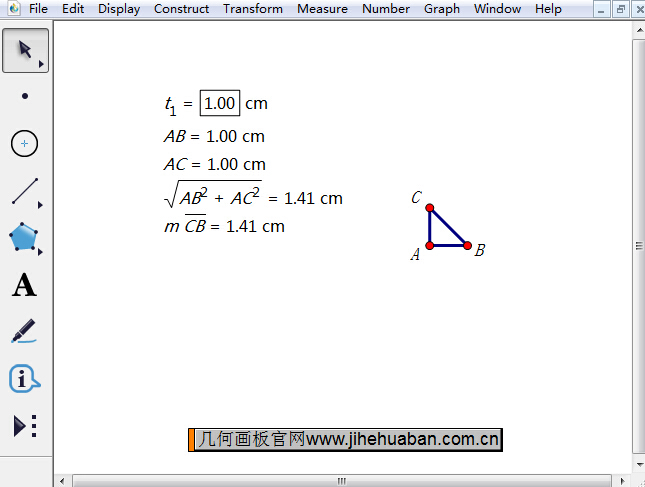
利用几何画板“数据“菜单下的计算命令,从而得到无理数的近似值,然后再利用“绘图”菜单下的“绘制点”命令实现绘制无理数点。
如有这样的坐标点,一个坐标为有理数,一个坐标为无理数,绘制坐标点的方法如下:
步骤一 新建参数t1=1,单位无,用此参数作为横坐标。
步骤二 利用计算命令计算无理数的近似值,作为纵坐标,计算的无理数如下图所示。
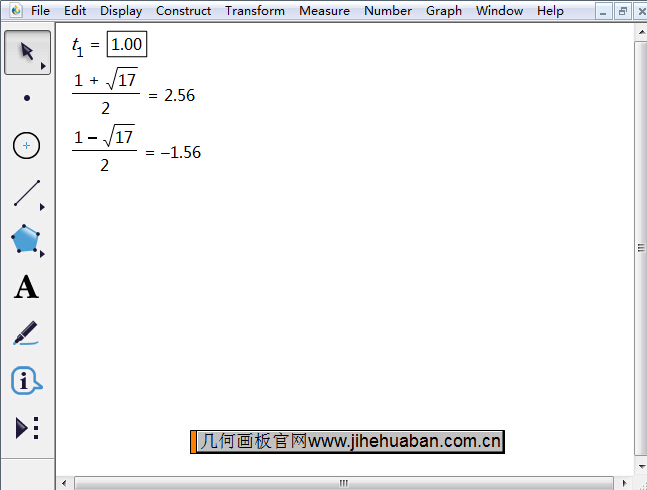
步骤三 绘制无理数坐标点。点击“绘图”菜单下的“绘制点”命令,打开绘制点对话框,依次点击参数t1,(1+√17)/2=2.56,点击“绘制”就建立好了坐标点A,同样地,可以画出另一个无理数点B,如下图所示。
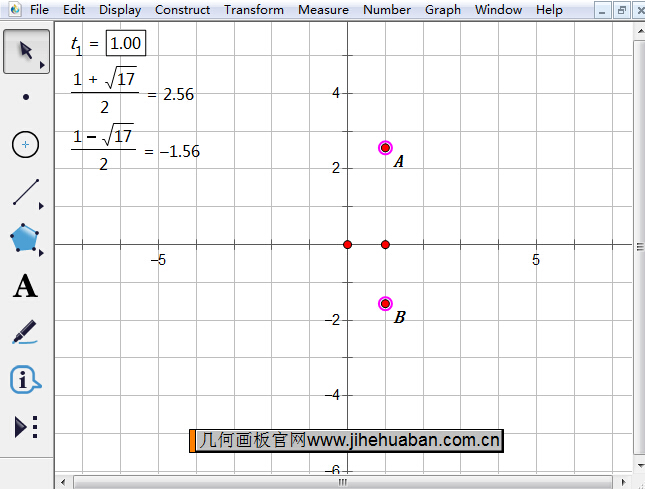
以上给大家介绍了在几何画板中绘制无理数点的两种方法,几何法和代数法,方便大家在具体的情况使用具体的方法。无理数是一个无限的数,在研究的时候只能取其近似值。在前面的教程中介绍了在几何画板中绘制带根号坐标点的方法,大家若有疑问,可参考:几何画板如何绘制带根号坐标的点。
展开阅读全文
︾